érdemes egyesíteni a különböző fiókok Outlook-postaládáját egyetlen fájlba, ha az e-mail fiókokat az Outlookban szeretné rendezni. Ha kombinálja az Outlook beérkező levelek mappáját, akkor a képernyőn is helyet takarít meg. Ha az automatikus módszert használja e-mail fiókok létrehozására a Microsoft Outlook programban, alapértelmezés szerint minden e-mail fiók felszólítja az Outlookot, hogy hozzon létre egy új fájlt, tehát egy másik beérkező leveleket. A fiókokat mindig egyetlen fájlba egyesítheti, így könnyen kezelheti e-mailjeit.
így lehet elérni!

az Outlook Beérkező levelek kombinálása
Megjegyzés: Ez az eljárás POP3-fiókokat feltételez.
ha új fiókokat hoz létre az automatikus észlelés funkcióval, akkor a beérkező levelek mappáját kombinálhatja, ha végzett a létrehozásukkal. Ha már létrehozta a fiókokat, akkor is kombinálhatja őket az Outlook programban.
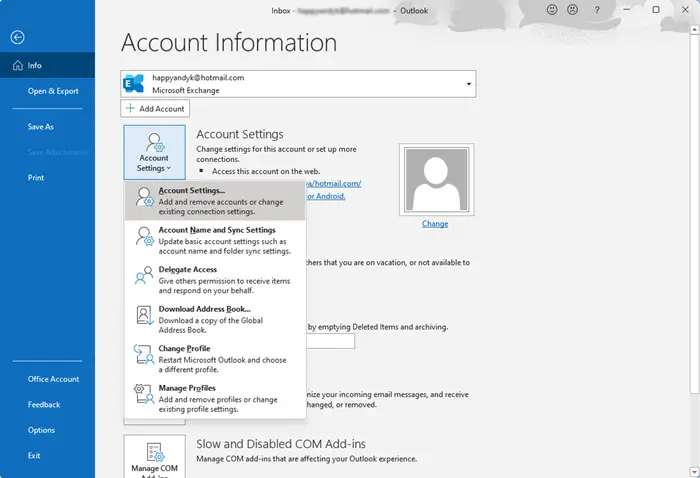
az Outlook Beérkező levelek kombinálása:
- nyissa meg a Microsoft Outlook programot, majd kattintson a Fájl menüre.
- a Fájl menüben kattintson a Fiókbeállítások elemre, majd a megjelenő legördülő menüben válassza újra a Beállítások lehetőséget.
- megjelenik a Fiókbeállítások ablak, amely felsorolja az összes meglévő e-mail fiókot. Győződjön meg arról, hogy az e-mail fülön van
- kattintson arra az e-mail fiókra, amelynek beérkező leveleit össze kívánja kapcsolni. Az MS Outlook bemutatja a Mappa módosítása opciót a Fiókbeállítások ablak alja felé.
a Mappa módosítása párbeszédpanelen válassza az Outlook, majd az Inbox lehetőséget. Ha azt szeretné, hogy az e-mail egyéni mappába kerüljön, kattintson az Új mappa elemre egy új mappa létrehozásához. Ha új PST fájlt szeretne használni az e-mailhez, kiválaszthatja az új Outlook fájlt. De mivel a kapcsolatok, a naptár stb., már tárolva vannak az outlook programban.PSZ. Jobb az Outlook -> Beérkező levelek lehetőséget választani, mivel ez időt takarít meg a fájlok biztonsági mentésekor (Lásd az alábbi utolsó ábrát).
miután kiválasztotta a kívánt mappát, kattintson az OK gombra.
ismételje meg a fenti lépéseket minden egyes kombinálni kívánt e-mail fiók beérkező leveleihez.
zárja be a Fiókbeállítások ablakot
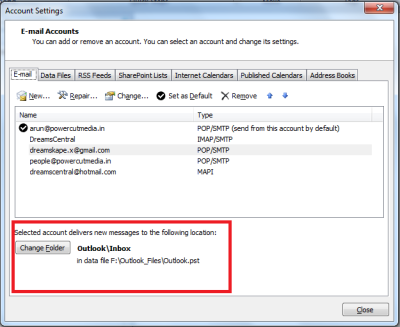
a fenti eljárást követve bezárhatja azokat a további fájlokat, amelyeket az MS Outlook hozott létre a most kombinált különböző e – mail fiókokhoz-mivel az új levelek az 5.lépésben kiválasztott mappába kerülnek.
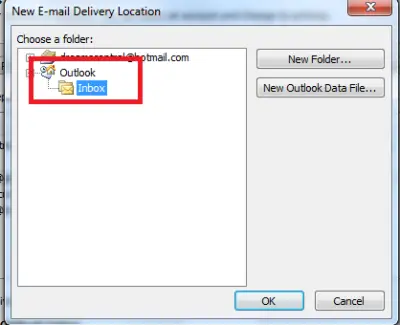
ez ismerteti, hogyan kombinálhatja az Outlook postaládáját a 2021/2019-es verzióban.
ha bármilyen kétsége van, kérjük, csepp egy sor alatt.
össze tudja kapcsolni az Outlook 365 postaládáit?
nem lehet, mivel hiányzik a mappa megváltoztatásának lehetősége. Ehelyett a keresési mappa segítségével megtekintheti az összes beérkező levél legutóbbi e-mailjeit. Kattintson az Outlook tetején található keresőmezőre, és keresse meg az összes postafiókot. Amint megjelenik, kattintson rá, majd kattintson az olvasatlan lehetőségre. Most van egy nézete, ahol az összes olvasatlan e-mail egy helyen jelenik meg.
hogyan lehet egy e-mailt áthelyezni egy adott mappába, amikor megérkezik?
ehhez szabályokat kell létrehoznia. A tárgy, az e-mail, a feladó, a címzett és az egyéb e-mailekkel kapcsolatos adatok alapján bármely e-mail áthelyezhető egy mappába, amikor megérkezik. Akkor lehet alkalmazni, hogy egy postafiók, vagy mindet.
